
1. Nginx installiert SSL-Zertifikat
Erfordert zwei Konfigurationsdateien
(Hinweis: Bitte sichern Sie den Server, den Sie ändern müssen, bevor Sie das installieren Zertifikatkonfigurationsdatei)
1_root_bundle.crt;
2_domainname.com.key.
Hinweis: Diese drei Zertifikatsdateien befinden sich im Ordner für nginx.zip. Beispiel: 1_root_bundle.crt ist die Stammzertifikatskette (öffentlicher Schlüssel), 2_ domainname.com.key ist der private Schlüssel.
(Unter anderem: Der öffentliche Schlüssel und die privaten Schlüsseldateien des Zertifikats werden im Allgemeinen nach Ihrem Domänennamen benannt; die Art der Zertifikatssuffixe crt und cer ist gleich.)
2. Änderung des Nginx-Zertifikatcodes
1. Öffnen Sie die Datei nginx.conf im Verzeichnis conf unter dem Installationsverzeichnis von nginx Der Cloud-Server befindet sich in /alidata/server/nginx/conf/nginx.conf.
Suchen:
# https server
#
#server {
# listen 443;
# server_name localhost;
# ssl on;
# ssl_certificate cert.pem;
# ssl_certificate_key cert.key;
# ssl_session_timeout 5m;
# ssl_protocols sslv2 sslv3 tlsv1;
# ssl_ciphers all:!adh:!export56:rc4+rsa:+high:+medium:+low:+sslv2:+exp;
# ssl_prefer_server_ciphers on;
# location / {
# root html;
# index index.html index.htm;
# }
#}Ändern Sie es in:
server {
listen 443;
server_name localhost;
ssl on;
ssl_certificate 1_root_bundle.crt; (证书公钥)
ssl_certificate_key 2_ domainname.com.key; (证书私钥)
ssl_session_timeout 5m;
ssl_protocols tlsv1 tlsv1.1 tlsv1.2;
ssl_ciphers aesgcm:all:!dh:!export:!rc4:+high:!medium:!low:!anull:!enull;
ssl_prefer_server_ciphers on;
location / {
root html;
index index.html index.htm;
}Hinweis: Nach Abschluss der Konfiguration sollten der Website-Pfad, die Standardseite und andere Konfigurationen mit dem Port übereinstimmen 80.
2. Lokaler Testzugang.
Wenn Sie lokal testen, führen Sie bitte einen lokalen Auflösungszugriff durch: Öffnen Sie die Datei „windowsystem32driversetchosts“ auf der Systemfestplatte, ändern Sie sie mit einem Texteditor und lösen Sie den an das Zertifikat gebundenen Domänennamen in die lokale IP auf.

3 Der Effekt nach Abschluss der Konfiguration.
Starten Sie nginx und besuchen Sie https://+Domänenname, der an das Zertifikat gebunden ist

Hinweis: Wenn die Website danach fehlschlägt Bereitstellung: Durch normalen Zugriff über https können Sie überprüfen, ob der Server-Port 443 geöffnet oder durch Beschleunigungstools wie Website Guard blockiert ist.
(1) Öffnungsmethode: Firewall-Einstellungen – Ausnahmeport – 443-Port (TCP) hinzufügen.
(2) Wenn es von Sicherheits- oder Beschleunigungstools abgefangen wird, können Sie 443 zur Vertrauensliste im Abfangdatensatz hinzufügen.
Nach dem Neustart erneut Zugriff über https.
3. WordPress-Konfiguration (2 Möglichkeiten: Qiniu und Alibaba oss)
Erste Methode: https-Plugin und Qiniu Cloud Storage-Plugin herunterladen -in, jede Plug-in-Konfiguration ist wie unten gezeigt.
https-Plugin:
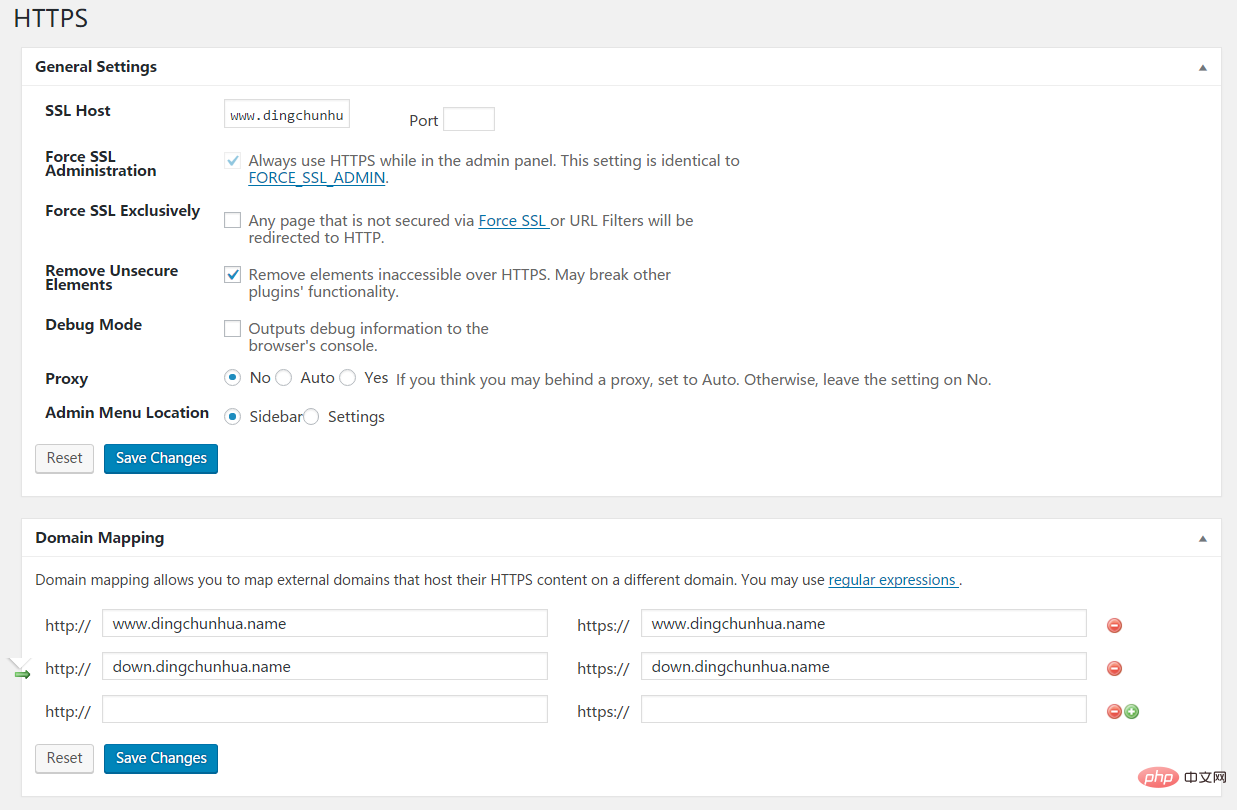
Qiniu Cloud-Speicher-Plugin: (Meine Bilder werden alle im Qiniu-Objektspeicher gespeichert) #🎜🎜 #
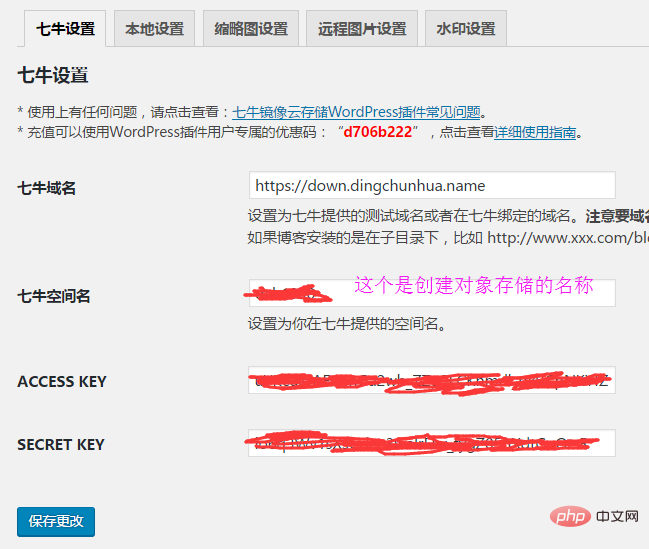

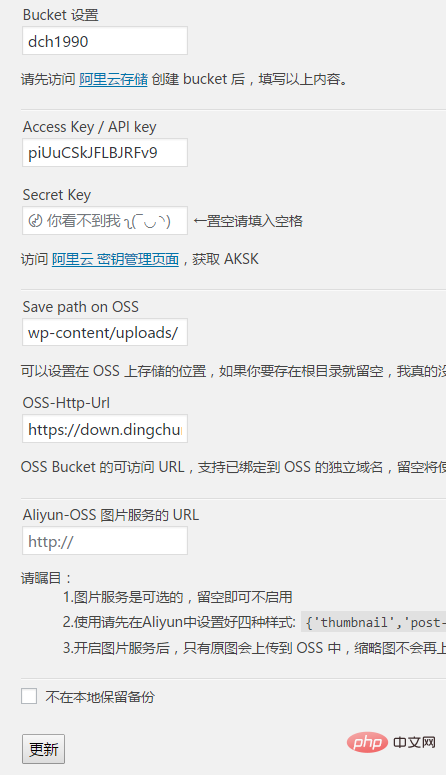 2. Ändern Sie externe Links, bei denen es sich um unsichere Links handelt, meine Blog-Website Dort Es sind hauptsächlich die folgenden Dinge, die geändert werden müssen.
2. Ändern Sie externe Links, bei denen es sich um unsichere Links handelt, meine Blog-Website Dort Es sind hauptsächlich die folgenden Dinge, die geändert werden müssen.
www-Domänenname wird direkt hochgeladen Das Zertifikat und Schlüssel befinden sich in Alibaba Cloud, wenn Sie zur Quelle zurückkehren und keine Nachricht hinterlassen können, um den Ladevorgang abzubrechen.
Endlich sollten Sie SSL vollständig konfigurieren können.Das obige ist der detaillierte Inhalt vonSo installieren Sie ein SSL-Zertifikat und konfigurieren WordPress CDN unter Linux Nginx. Für weitere Informationen folgen Sie bitte anderen verwandten Artikeln auf der PHP chinesischen Website!




